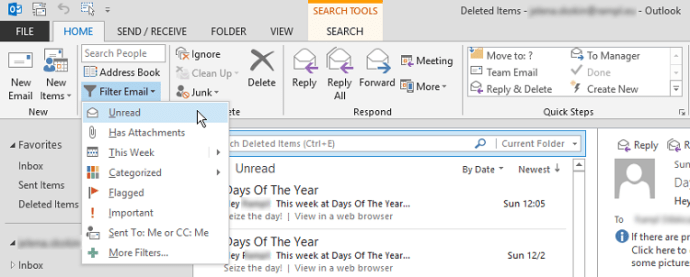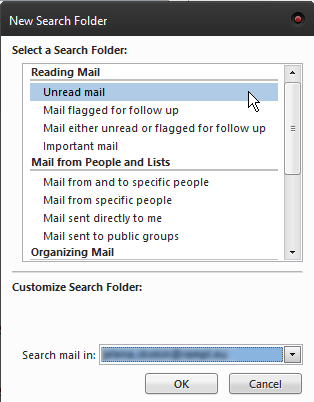Незважаючи на те, що багато людей вважають Outlook трохи більш старовинним, ніж інші клієнти електронної пошти, мільйони людей використовують його щодня. Це особливо актуально для компаній, оскільки Outlook пропонує різноманітні функції, які допомагають співробітникам залишатися організованими.

Незалежно від того, чи користуєтеся ви Outlook з особистих чи професійних причин, є велика ймовірність, що ви не прочитаєте кожну пошту, яка потрапляє вам на шляху. З часом ви, ймовірно, накопичили сотні й тисячі рекламних акцій, спаму та інших неважливих листів.
Microsoft розробила Outlook таким чином, що його дуже легко використовувати, тому очистити ваші папки від тонни непрочитаних листів не важко. Є кілька способів позбутися від них, тож давайте подивимося, що це таке.
Використання функції пошуку
Корисність функції пошуку в Outlook виходить за рамки простого пошуку конкретних електронних листів. Це може допомогти вам видалити всі листи в певній папці, які підпадають під категорію пошуку. Ось як це працює:
Від основного Пошта перегляду, перейдіть до папки, з якої потрібно видалити всі непрочитані листи. Це може бути будь-яка папка, а не тільки папка "Вхідні".
Після того, як ви увійшли в папку, натисніть Ctrl + E щоб відкрити нове Інструменти пошуку

Ви побачите кілька варіантів пошуку, серед яких є Непрочитаний Натисніть на нього, щоб відфільтрувати всі інші листи. Інша річ, яку ви можете зробити, це використовувати Область застосування функція для додаткового уточнення пошуку, якщо потрібно.
Ваш список розсилки тепер міститиме лише непрочитані листи, тож ви можете вибрати їх усі, не турбуючись про те, що це вплине на інші категорії електронних листів. Для цього виділіть перший лист у списку, а потім натисніть Ctrl + Зміна + Кінець, щоб позначити всі листи.
Натисніть Delete, щоб видалити всі вибрані електронні листи.
Використання функції фільтра
Інший спосіб отримати доступ до всіх ваших непрочитаних електронних листів – скористатися функцією фільтрування. Вона працює так само, як і функція пошуку. Ось як відфільтрувати та видалити всі ваші непрочитані електронні листи:
Від Пошта перегляду, перейдіть до папки, яка містить образливі листи, у даному випадку непрочитані листи.
Йти до Додому >Фільтр електронної пошти > Усі інші електронні листи будуть відфільтровані, і тут ви також можете використовувати функцію Scope.
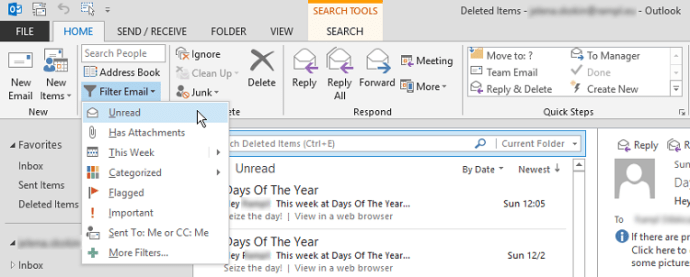
Коли у вас буде список непрочитаних листів, виберіть перший і натисніть Ctrl + Зміна + End, щоб вибрати всі інші, потім натисніть клавішу Delete. Усі електронні листи, які входять у область фільтрації, буде видалено.
Використання функції пошуку в папці
The Папка пошуку Функція — це дуже зручний спосіб зібрати всі непрочитані електронні листи в кількох папках в одне місце, звідки ви можете їх видалити. Ось як ним користуватися:
На головному екрані перейдіть до Папка Натисніть на Нова папка пошуку кнопку у верхньому лівому куті вікна.

Відкриється нове діалогове вікно з кількома параметрами папки пошуку на вибір. Натисніть Непрочитана пошта , щоб створити папку, яка буде збирати всі ваші непрочитані листи.
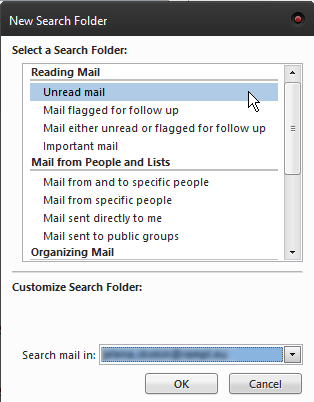
Навігаційна панель зліва тепер має нову Пошук папок категорію, під якою можна переглянути Непрочитана пошта папку, яку ви щойно створили.
Відкрийте папку та скористайтеся одним із двох способів, щоб вибрати всі свої електронні листи:
Виділіть будь-яку електронну адресу у списку, а потім натисніть Ctrl + A щоб вибрати їх усі.
Виділіть перший електронний лист, а потім скористайтеся Ctrl + Зміна + Кінцева комбо.
Натисніть Delete, щоб видалити всі непрочитані листи.
Це може бути найзручнішим варіантом, оскільки вам не потрібно вводити кожну окрему папку, як того вимагають перші два способи. Натомість папка пошуку збере всі ваші непрочитані листи, і ви зможете видалити їх за лічені секунди.
Заключне слово
Як бачите, Outlook поставляється з кількома власними параметрами масового видалення. Крім того, є деякі сторонні рішення, але вони насправді непотрібні, коли справа доходить до масового видалення листів. Тим не менш, вони пропонують безліч інших варіантів для керування електронною поштою, тож якщо вам потрібно таке рішення, ви можете знайти в Інтернеті найкращі з них.
Коли справа доходить до позбавлення від ваших непрочитаних електронних листів, функцій, пропонованих в Outlook, більш ніж достатньо. Ви не думаєте?